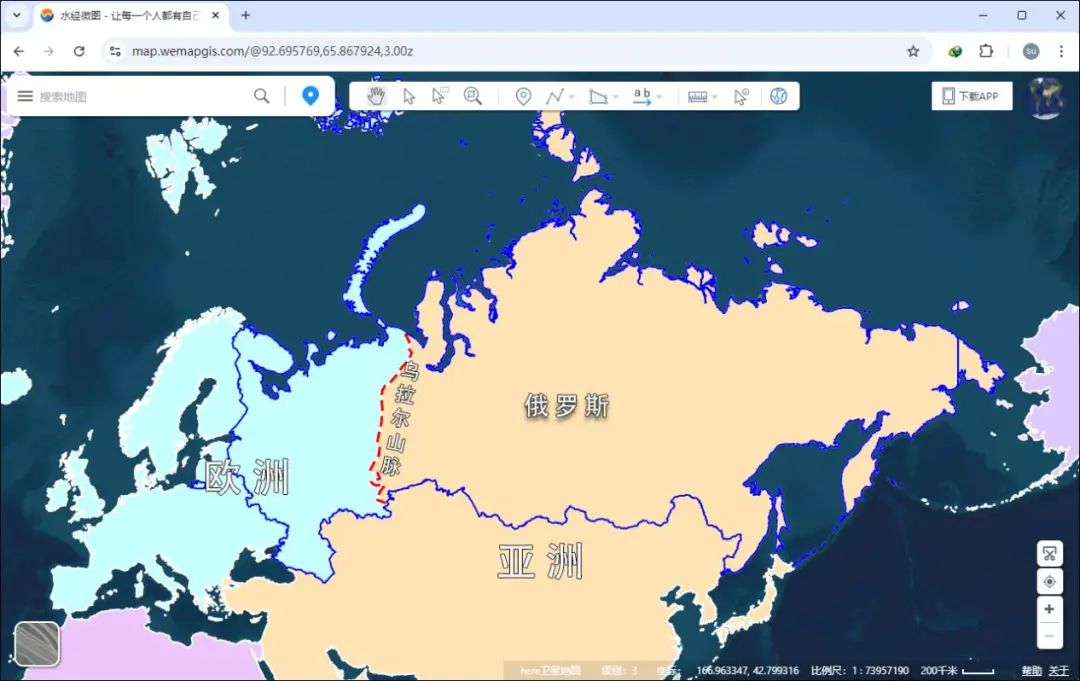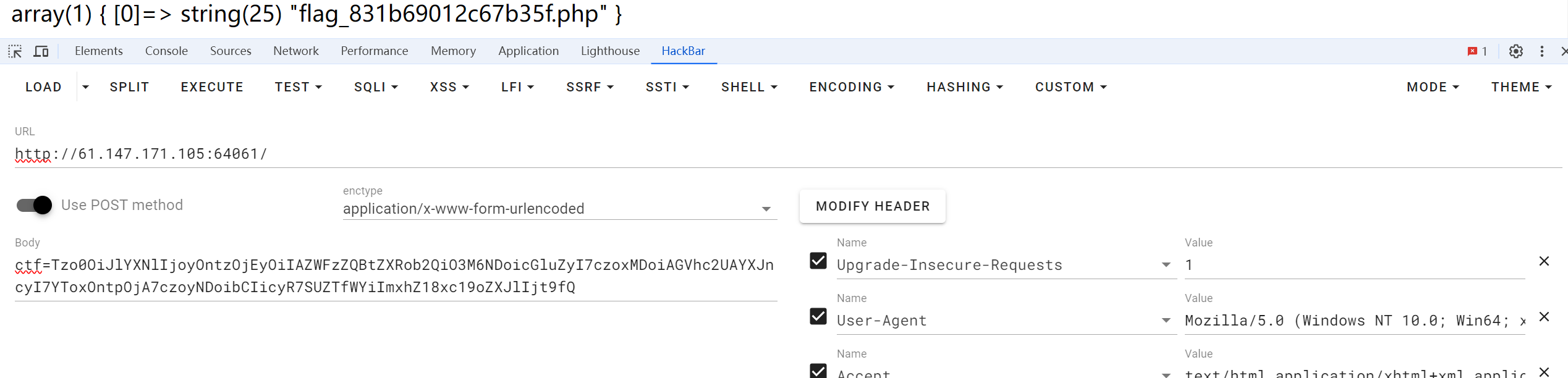本文主要是介绍OneNote 笔记本世界的航空母舰,希望对大家解决编程问题提供一定的参考价值,需要的开发者们随着小编来一起学习吧!
你会不会在寻找一种电子工具,它能够像在白纸上一样自由地写字、作画,这样可以用它来记录自己思绪、灵感、心声? 我曾经尝试过很多笔记软件,然而都不是我心目中的那个她。他们都像 Word 一样,有宽度限制,而且并不能在任意位置书写文字,更不能在任意位置画画点点,他们都不怎么适合做我的电子草稿本。有时,觉得电子便笺可以随时记录自己的想法、思路,然而便笺却不太好管理,随着便笺越来越多,寻找内容变得越来越麻烦,便笺也不适合做草稿本。
我真的无法相信,在当今电脑如此发达的时代,还找不到比纸与笔更好的工具!寻找了好几年,终于在 2005 年,找到了 OneNote2003 ,令我如获至宝!当时正在学习孙鑫老师的 VC 视频教程,在百度里只搜索到前面十几课的笔记,因此打算自己补完后面的近二十课的笔记,于是刚好拿 OneNote 来体验。
1 、打字没有边界限制,几乎可以向右边和下边无限延伸。
2 、打字没有位置限制,可以在 OneNote 客户区的任意位置打字或绘图。
3 、截屏很方便,按 Win+S 快捷键,可以利索地从屏幕上截取一块图片并插入到笔记本中。
4 、表格,按 Tab 键很自然地生成,并且简洁、美观、快捷。
5 、我们还能录音、录像到笔记本中,就像截屏一样简单!
6 、笔记本的搜索功能很强!自己写的想法无论多么杂乱,无论放在何处,都可以轻易地搜索出来。
这次体验是前所未有的体验,狂喜终于找到比纸和笔更好的工具了。此后,我用过的所有电脑,都会安装 OneNote ,我可以不要 Word 、 Excel 、 PowerPoint ,但绝对不能没有 OneNote 。每当出来新的 OneNote 版本,我都会积极去体验,每次体验都不会令我失望,每次体验都会发现超过我预期的改进,令我心潮涌动!
下面请允许我向你介绍并推荐 Office OneNote ,之后再简要介绍一下 OneNote 每个版本的改进,以及简要介绍一些 OneNote 的使用技巧。 OneNote 是 Microsoft Office 家族的新成员,先来看看微软自己是怎样看待 OneNote 的吧。
何为 OneNote?
Microsoft OneNote 2010 是一种数字笔记本,它为您提供了一个收集所有笔记和信息的位置,并提供了强大的搜索功能和易用的共享笔记本的额外优势:搜索功能使您可以迅速找到所需内容,共享笔记本使您可以管理信息过载和更加有效地与他人协同工作。
与基于书面的系统、文字处理程序、电子邮件系统或其他生产程序不同,OneNote 提供一种灵活的方式,将文本、图片、数字手写、录音和录像等信息全部收集并组织到计算机上的一个数字笔记本中。OneNote 可将所需信息放在您触手可及的位置,并可减少在电子邮件、书面笔记本、文件夹和打印输出中搜索信息的时间,从而有助于您提高工作效率。
OneNote 的主要用途是什么?
OneNote 可以用于多种用途。OneNote 的一般使用情况包括:
一、 在一个位置收集所有信息
随着大量信息的不断涌现及其形式的多样化,需要将所有信息保存在一个位置,因而需要一种足够灵活的工具来捕获这些信息。否则,本来可用于帮助制订更佳决策或提高效率的信息将丢失或难以找到。
记录书面笔记并在随后进行转录会消耗大量的时间,且难以进行。书面笔记本容易丢失,无法与他人轻松共享,且实际上只适用于捕获一种信息类型:手写笔记。OneNote 通过一个灵活的软件程序为您提供了解决方案,它使您可以在一个位置收集几乎所有类型的信息。在随时可以获取信息的情况下,您可以进行更充分的准备,从而制订更佳决策。
二、 迅速找到所需内容
查找工作中所需的信息可能需要大量时间。在书面笔记、文件夹、计算机文件或网络共享中搜索信息时,将占用您工作以及果断处理公司事务的宝贵时间。用在搜索信息上的时间并不是真正的工作时间。
通过 OneNote,查找信息将变得简单、快捷。OneNote 使您无需费神来判断关键信息的存储位置,因为一切信息都存放在同一个程序中。您无需再通过单击多个文件夹并对书面笔记本的多页进行分类来查找所需的信息。其强大的搜索功能可为您提供迅速定位信息的能力。
三、 更有效地协作
OneNote 可消除因信息单独存储在书面笔记、文件夹或用户个人计算机上而产生的不便,有助于用户更有效地协同工作。工作组可以轻松地共享信息、提高工作效率,并对项目、事件和目标更加有效地进行跟踪。
以上介绍摘自微软官方网站,详情请进: http://office.microsoft.com/zh-cn/onenote-help/HA010370233.aspx
好了,下面来一睹 OneNote 的芳容:
笔记可按三个级别进行组织 :

在工作中使用 OneNote






怎么样,是不是很 Cool 呀!这是 OneNote 2010 自带的帮助内容。上面介绍的理念和功能,在 OneNote 2003 中已经基本上都有了。可能是因为微软刚刚收购 OneNote 的原因, OneNote2003 与 Office 的其他成员并没有多大的关联,基本上是独立的软件,只是在界面上与其他的 Office 成员保持了一致的风格。
OneNote2007 重大进步,就是增强了团队协作的能力,大家可以同时编辑同一份 OneNote 文档,所做的更改会实时地与其他用户保持同步。这个功能,一来可以用 OneNote 来做白板,让大家一起头脑风暴,另一个好处就是,同一个人可能同时会有多台电脑,这个功能有利于笔记本的同步。此外, OneNote2007 与 Outlook 结合更加紧密,可以在 OneNote 中创建 Outlook 任务,并且与 Outlook 保持同步。然而 OneNote2007 与其他 Office 成员融合得并不是特别自然。在 Office2007 中,其他成员都已经采用了 Ribbon 风格的界面,而唯独 OneNote2007 还使用以前的菜单风格的传统界面。
OneNote2010 又带来了巨大的进步,它已经与其他 Office 成员完全一致的界面风格,与其他成员结合更加紧密。从微软发布的所有 Office 版本中,都带了 OneNote2010 ,说明微软对 OneNote 非常重视, OneNote 的世界终于到来了。此版本的 OneNote 界面已经采用 Ribbon 风格,它简洁、方便、和谐,和之前版本相比,上了一个境界!但真正令我兴奋的,是 OneNote2010 带来了“云”的概念,即 Office 2010 推出的同时,也出现了 Web Office , 即在线 Office 。也就是说,我的 OneNote 笔记本可以保存在互联网的“云”端,在没有安装 OneNote2010 客户端的情况下,也可以在浏览器中查看和编辑我的笔记本。这样一来解决了同步笔记本的烦恼,不论在哪里编辑该笔记本,编辑的都 是云端的同一份笔记本,已经没有同步的需要;二来,保存在“云”端的笔记本本身就是一个 Wiki ,只要将文件权限设置成共享,就可让其他人通过浏览器查看了。需要说明一点,要在线查看他人的 OneNote 笔记本,需要满足下面两个条件:
1 、浏览器要 IE7.0 、 Firefox3.0 以上
2 、要有 Window Msn 账号,并且激活了 Web Office 功能。
激活Web Office的方法:
1、进入微软的Web Office网站:http://office.microsoft.com/zh-cn/web-apps/
2、点击页面上的绿色按钮【免费开始】,![]()
3、然后用你的MSN账号登录,激活成功!
以后你可以在线查看和编辑Web OneNote文件了。
激活Web Office的同时 也激活 了 Windows Live Skydiver ,
还可以获得 25G 的免费网盘,何乐而不为呢!
(我刚用 Web OneNote 写了一个笔记本“我的小字典在线帮助”,大家可以登录 windows live 账号进去体验一下: http://cid-61be95e397c6e57a.office.live.com/self.aspx/%E6%88%91%E7%9A%84%E5%B0%8F%E5%AD%97%E5%85%B8 注意要激活 Web Office 才能在线查看哦! )
OneNote 2010 还有一个明显的改进就是增加了一个窗口模式,它可以变成窄条形窗口停靠在屏幕右侧,从而方便摘抄文章。
使用子页组织主题
子页的 3 个级别用于更好地在分区内组织页面。
保持日目标在执行其他任务时可见
OneNote 还将链接到您为其做笔记的文档和网页。
视图 >

其实在之前的版本中,已经有两种窗口模式,除了前面看到正常模式之外,还有便笺模式(按 F11 进入),如下图,黄色的小窗口就是 OneNote 的便笺模式窗口:
快速记下问题
进入“未归档笔记”分区,记在黄色便笺中。
| 按住 : |
| + S |

OneNote 的三种窗口模式各有妙用,正常模式功能齐全、方便管理,便笺模式随时可以按 Win+S 快捷键呼出,可以快速记录灵光一显的灵感,你不必像其他便笺一样考虑保存名字与位置,只管写就好了。当你要组织这些灵感的时候,可以随时将它们搜出来。而新增的侧边模式则非常方便摘抄,因为它会将其他窗口挤到左边,因此可与其他窗口并排在桌面,直接将其他窗口的内容拖动到右侧的 OneNote 即可。而且无需按保存按钮,因为 OneNote 没有保存按钮,你做的每一个动作,它都实时保存,包括 Web OneNote 。我在写论文时,就多亏了 OneNote ,因为写论文过程,一般要阅读他人的相关论文,同时整理自己的想法、观点。在阅读他人的论文时,可用侧边模式,随时将他人的精彩内容摘抄到 OneNote 中,而在突然灵光一闪的时候,赶快按 Win +S 弹出新建的便笺窗口,马上记下这个灵感。最后,在正常模式下面,对摘抄的内容与自己的灵感进行引用整理,得到一篇自己的论文。
至于 OneNote 的使用,其实不需要去学,你一打开就会用了,在使用过程中,你会不断地发现新的有趣的功能。这里还是简单介绍一下 OneNote 的使用吧:
记录多种类型的笔记
查看“开始” >“ 插入” >

 组织
组织
可创建无限个笔记本、分区和页面。
新建笔记本 :
窗口左侧的右键单击栏
新建分区 :
|
| 窗口顶部的窗口“创建新分区”选项卡 |
新建页 :
|
|
|
窗口左侧的“新页”按钮
 与自己或他人分享
与自己或他人分享
| 共享 > |
|
|
书写数学公式(数字墨迹)
OneNote 2010提供了一个非常方便的方法来写入数学公式。它提供了一个平滑无波纹的手写工具,使得用户可以非常方便地插入公式,不必再麻烦地从列表中寻找。
打开要插入公式的OneNote 2010笔记,打开“绘图”标签,点“数字墨迹”。

会出现“插入墨迹公式”的对话框。在“在此处写入数学公式”的区域,你可以手写任何公式。你可能需要写几次来让“在此处预览”窗格出现你想要的公式。用窗口底部的“擦除”和“选择和更正”按钮来擦除和修改直至正确。

当预览窗格中出现了你想要的公式,点“插入”。

以上仅仅展示了 OneNote 的功能的冰山一角,有更多的功能待你去探索,限于篇幅只能写到这里了,这里提供一些 OneNote 教程的链接,感兴趣的可以进入阅读:
OneNote 2007 教程 http://wenku.baidu.com/view/1bd8a618964bcf84b9d57b90.html
OneNote 爱好者
http://www.onenoter.com
OneNote 的功能之强大,犹如笔记本世界的航空母舰,有了她,其他笔记本工具、日记本、便笺工具、截图工具、录音工具、桌面搜索、涂鸦工具、网文快捕等等,一概可以忽略。有了 OneNote ,每个人都可以建立自己的丰富多彩的电子书籍或者是“ Wiki 网站”。我可以预见,在个人办公软件中, OneNote 的应用将会远远超过 Word 、 Excel 等。
吹了 OneNote 强大之后,接下来做个广告。
在用航空母舰级别的 OneNote 收集大量资料的同时,你会不会想要一种小巧、快捷的工具,来帮忙自己记忆一些常用的小片段内容呢? OneNote 毕竟太过强大,无法瞬间启动,搜索出来的内容也太多,需要花时间在结果中寻找想要的内容。如果有这样一种能够快速查询、辅助记忆的小工具,岂不是像一架轻快的侦察机,岂不是 OneNote 的绝佳搭档!这样的工具已经问世,那就是我刚刚用 AutoHotkey 脚本工具写完的“我的小字典”, 它能够快捷添加、修改、删除自定义的单词,能够在搜索栏输入词汇时实时查询,并且能够一键将查询结果复制并粘贴到指定窗口。此外,它启动快速,退出利索,使用它查询单词时不会打断你的思路,还能节省复制、切换窗口、粘贴等操作的时间。 前面提到的 Web OneNote 写了一个笔记本“我的小字典在线帮助”,就是指这个工具。如果你不能打开 Web OneNote 写的在线帮助,可以查看我的博客: http://blog.csdn.net/teshorse/archive/2010/07/28/5771987.aspx
最后贴出“我的小字典”的图片:

界面与 OneNote 相比,显得有些丑,但为了追求快速,丑一点也值得。
感谢你的阅读,希望这篇文章,会给你带来收获!
这篇关于OneNote 笔记本世界的航空母舰的文章就介绍到这儿,希望我们推荐的文章对编程师们有所帮助!